


在Windows 10操作系统中,了解电脑的开关机记录是一项非常有用的功能。无论是在个人使用还是公司管理中,通过查看电脑的开关机记录,可以帮助用户更好地掌握设备的使用情况,以便及时发现和解决相关问题。但对于一些用户来说,可能会不知道如何在Windows 10系统中查看电脑的开关机记录。本文将介绍在Windows 10系统中查看电脑开关机记录的方法,帮助您轻松实现设备使用情况的监控。
具体查看方法:
1、请右击桌面上的“此电脑”,然后从选项列表中选择“管理”。
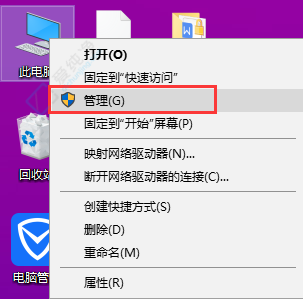
2、在新的界面中,依次点击左侧栏中的“系统工具”→“事件查看器”→“Windows日志”→“系统”。
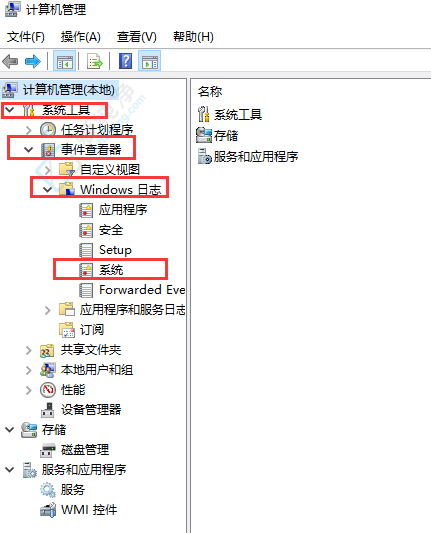
3、接着,在右侧栏中找到并点击“筛选当前日志”。
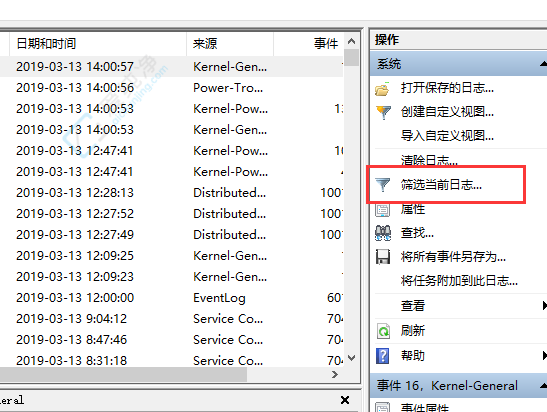
4、在弹出的窗口中,将“所有事件ID”更改为“6006”,即可查看关机日志。
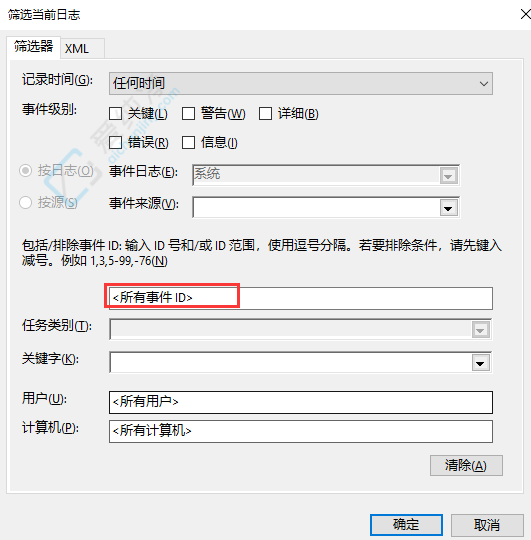
5、同样地,将“所有事件ID”更改为“6005”,即可查看开机日志。
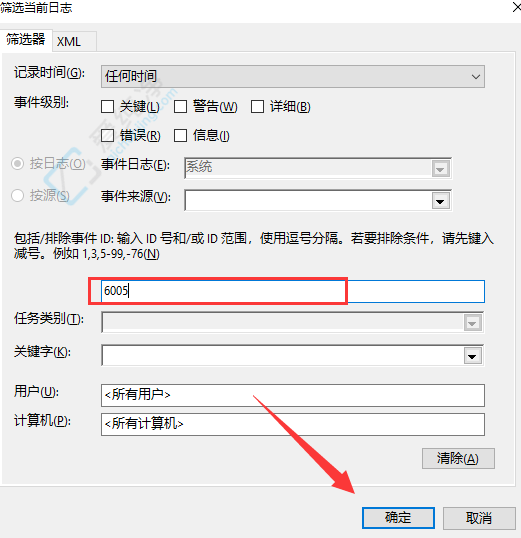
6、最后,点击“确定”即可查看所有的关机或开机时间记录。
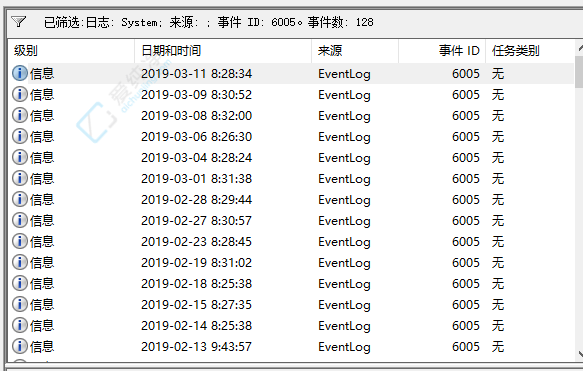
通过本文介绍的几种方法,您可以轻松地在Windows 10系统的电脑上查看开关机记录,了解电脑的使用情况或解决系统问题。无论是通过事件查看器、命令提示符或使用第三方软件,都可以获取到详细的开关机记录信息。
| 留言与评论(共有 条评论) |